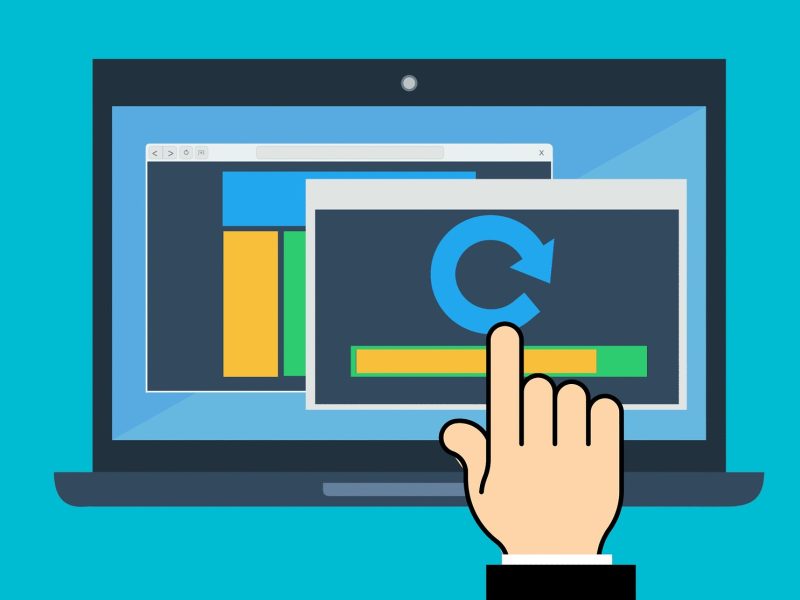Cos’è il backup Iphone? A cosa serve? E quali sono i vari modi per eseguirlo?
Quando parliamo di backup Iphone ci riferiamo ad una strategia che consente di copiare i tuoi dati su un altro dispositivo così che tu possa liberare la memoria del cellulare eccessivamente piena. Sarebbe molto utile compiere questa operazione periodicamente così da evitare di perdere i propri dati e file tenendoli sempre al sicuro su cartelle apposite. Questa operazione può essere svolta o tramite Icloud oppure tramite pc. Di seguito vediamo come effettuare il backup Iphone servendoci del computer.

Backup Iphone al pc
Molti preferiscono scegliere questa modalità poiché ritengono richieda meno tempo e sia più funzionale. Farlo è davvero semplice. Tutto ciò di cui si ha bisogno è esclusivamente il proprio pc e il proprio dispositivo smartphone. Di seguito presenteremo le modalità d’azione per eseguire il backup su pc Windows, su Mac e su hard disk esterno.
Backup iphone su Windows
Come fare passo dopo passo
Nel caso in cui vogliamo eseguire un backup sul nostro pc Windows utilizzeremo iTunes. Prima di tutto, nel caso non abbiamo scaricato tale applicazione procediamo facendolo sul Microsoft Store. Nella voce cerca, inseriamo iTunes e clicchiamo sul pulsante Ottieni.
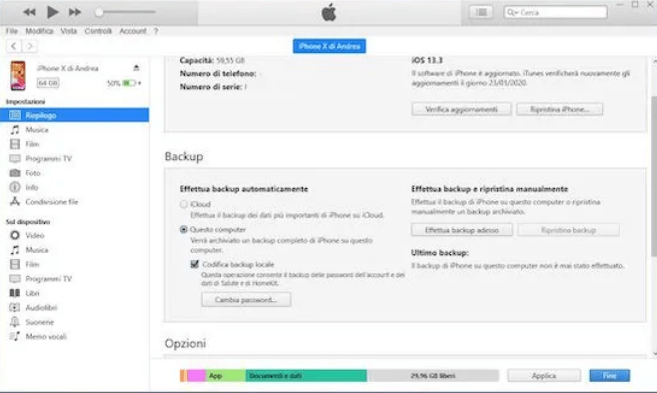
Questa è la schermata di iTunes che ci si presenterà, tramite la quale potremo procedere per effettuare il backup del nostro dispositivo.
Dopo aver eseguito l’accesso ad iTunes, procediamo con i seguenti passaggi:
- Colleghiamo l’iphone al pc mediante il cavo che utilizziamo per ricaricare il cellulare
- Aspettiamo che iTunes si carichi in automatico
- Connetti i due dispositivi autorizzandoli mediante i comandi Continua e Autorizza
- Apparirà sullo schermo del pc l’icona del iphone per comunicarci che l’operazione è andata a buon fine
- Clicca l’icona dell’iphone e seleziona la voce backup
- spunta le opzioni Questo computer e Codifica backup locale
- Clicca sul pulsante Effettua backup adesso
- Attendi che il backup sia completo
Backup iphone su Mac
Se invece vogliamo effettuare il backup dell’iphone su un computer Mac le operazioni da eseguire saranno diverse. Nel caso in cui si utilizzi un Mac con macOS 10.14 o versioni precedenti si potrà far testo alla guida precedentemente proposta, utilizzando quindi itunes. Se invece disponete di un Mac con una versione successiva a quella sopra segnalata si consiglia di seguire altri passaggi. In tal senso, itunes, per questi dispositivi è stato smembrato in 3: musica, tv e podcast. Quindi di seguito cercheremo di capire come eseguire il backup dell’iphone su dispositivi Mac senza utilizzare itunes.
- Prima di tutto bisogna collegare il cellulare al Mac
- Successivamente bisogna accedere all’applicazione Finder
Cos’è Finder?
Finder è un’applicazione ideata per installare ed è pensata per configurare diversi tipi di device.
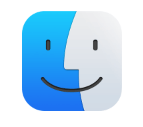
Finder è la prima icona che si visualizza quando si accende il Mac. Generalmente questa app si apre automaticamente e resta aperta anche mentre utilizzi altre applicazioni.
La barra laterale sulla sinistra è quella dalla quale procederemo per avviare il backup del nostro iphone:
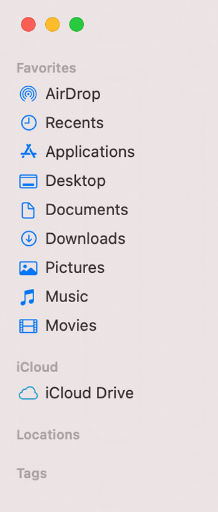
Continuiamo con la guida…
- Una volta cliccato sull’icona di Finder si aprirà una finestra contenente sulla sinistra la barra precedentemente indicata in foto (fig.1)
- Premere allora sulla voce iphone che apparirà non appena avremo collegato il dispositivo mobile al Mac
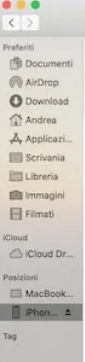
- Seleziona la sezione Generali all’interno della finestra principale
- Individua la sezione backup
- Spunta le opzioni: Effettua il backup di tutti i dati di iPhone sul Mac e Codifica backup locale
- Clicca allora sul pulsante Esegui backup adesso, per attenti il caricamento del backup
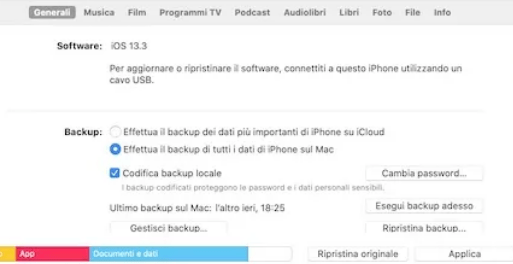
Backup iphone su disco esterno
In questo caso dovrai comunque utilizzare iTunes e successivamente trasferire la cartella di file ricavata su un hard disk esterno. In questo caso, la prima operazione da compiere consiste nel collegare il proprio pc ad un hard disk esterno, vediamo come fare.
Collegare pc ad un hard disk esterno
La procedura è abbastanza semplice. Tutto ciò che bisogna fare è servirsi di un cavo USB. Generalmente i dischi esterni sono dotati di conseguente cavo USB quindi il tutto dovrebbe essere molto intuitivo.
Una volta collegato l’hard disk al pc si dovrà attendere qualche minuto e poi si potrà leggere una notifica che comunicherà l’avvenuto collegamento e riconoscimento del disco esterno. Ora potrai accedere alle cartelle del tuo hard disk esterno eseguendo un click sul suo nome. Questo è situato nella barra laterale “Esplora File” per Windows, e nella barra laterale sinistra su Finder per Mac.
Ora possiamo procedere:
- Prima di tutto effettua il backup del tuo cellulare servendoti di itunes
- Individua la cartella corrispondente al tuo hard disk
- Seleziona la voce Disco locale nella barra a sinistra sia su Mac che Windows
- Segui il percorso: Utenti/[nome utente]/Apple/MobileSync/Backup.
- Individua la cartella con all’interno i file salvati durante il backup su itunes precedentemente condotto
- Seleziona la voce invia a> e poi seleziona il nome associato al tuo hard disk
Nel caso in cui si utilizzi un Mac invece il percorso da seguire sarà il seguente:
- Clicca sull’icona Finder
- Seleziona la voce Libreria
- Clicca su Utenti/[nome utente]/Apple/MobileSync/Backup
- Individua la cartella con il nome del tuo iphone
- Trascinala sulla cartella con il nome del tuo hard disk esterno
Consigli
Sarebbe meglio eseguire il backup del cellulare periodicamente poiché se ciò non avviene, quando deciderete di copiare i vostri file, l’operazione potrebbe richiedere davvero molto tempo. Se ad esempio avete necessità di trasferire sul pc in breve tempo una gran mole di dati potreste incorrere in non pochi impedimenti. Si consiglia per questo di fare il backup iphone quando si hanno almeno due ore libere a disposizione. Ovviamente i tempi variano in base a tantissimi fattori!